Einleitung
Mithilfe dieser Anleitung und einem neuen Akku kannst du deinem iPhone 8 Plus neues Leben einhauchen. Wenn dein Akku aufgebläht ist, musst du entsprechende Vorsichtsmaßnahmen treffen.
In dieser Anleitung wird die Displayeinheit komplett ausgebaut, um Schäden an den Displaykabeln zu vermeiden. Wenn du dich sicher genug fühlst, den Austausch meistern zu können, ohne die Displaykabel zu überlasten, dann kannst du die Schritte mit dem Ausbau des Displays einfach überspringen.
Obwohl es durchaus möglich ist, die Klebestreifen, mit denen der Akku befestigt ist, sofort nach dem Öffnen des Gerätes zu entfernen, wird in dieser Anleitung empfohlen, erst die Taptic Engine auszubauen. So wird vermieden, dass der untere Klebestreifen versehentlich reißt, entweder weil er an der Taptic Engine hängen bleibt, oder weil der Klebestreifen in einem zu steilen Winkel herausgezogen wird.
Für eine optimale Leistung sollte der neu eingebaute Akku nach Abschluss der Reparatur kalibriert werden: Lade ihn auf 100% auf, und lasse ihn mindesten zwei weitere Stunden laden. Benutze dann dein iPhone bis es sich aufgrund eines leeren Akkus ausschaltet. Lade den Akku dann erneut ohne Unterbrechung auf 100% auf.
Werkzeuge
Ersatzteile
-
-
Schalte dein iPhone aus, bevor du daran arbeitest.
-
Drehe die beiden 3,5 mm Pentalobe Schrauben an der unteren Kante heraus.
-
-
-
Wir haben die Anti-Clamp entwickelt, um das Öffnen von Geräten zu erleichtern. Die nächsten beiden Schritte zeigen, wie sie verwendet wird. Wenn du sie nicht benutzen willst, überspringe die nächsten zwei Schritte und folge einer anderen Methode.
-
Drücke den blauen Griff zum Scharnier hin, um den Öffnungsmodus einzustellen.
-
Setze die beiden Saugnäpfe direkt über dem Home Button am Display auf, einen auf der Vorder-, den anderen auf der Rückseite.
-
Drücke die Saugheber auf den Oberflächen fest.
-
-
-
Drücke den blauen Griff vom Scharnier weg in die Stellung für den Öffnungsmodus.
-
Drehe den Griff im Uhrzeigersinn, bis du merkst, dass sich die Saugheber dehnen.
-
Warte eine Minute, damit sich der Kleber allmählich ablösen kann und sich das Display unten löst.
-
Überspringe die nächsten zwei Schritte .
-
-
-
Ziehe gleichmäßig und fest am Saugnapf. Es sollte sich ein kleiner Spalt zwischen Front Panel und Rückgehäuse bilden.
-
Setze ein Plektrum oder ein dünnes Hebelwerkzeug ein paar Millimeter in den Spalt ein.
-
-
-
Schiebe das Plektrum um die Ecke und entlang der linken Kante nach oben in Richtung der Tasten für die Lautstärkeregelung und des Stummschalters. Trenne so die Klebeverbindung des Displays auf.
-
Halte vor der oberen linken Ecke an.
-
-
-
Setze das Plektrum an der rechten unteren Ecke ein. Schiebe es um die Ecke herum, dann entlang der rechten Kante nach oben. Trenne dadurch die Verklebung.
-
-
-
Schiebe das Plektrum unter das Display und die Oberkante entlang, um die letzte Klebeverbindung zu trennen.
-
-
-
Schiebe die Displayeinheit leicht nach unten, weg von der Oberkante, um die Rasten, mit denen sie am Rückgehäuse gehalten wird, zu lösen.
-
-
-
Öffne das iPhone, indem du das Display von der linken Seite her aufklappst, so wie man die Seite eines Buches umschlägt
-
Lehne das Display an einen geeigneten Gegenstand, um es gut zu stützen, während du weiter am iPhone arbeitest.
-
-
-
Entferne die vier Kreuzschlitzschrauben (JIS) mit denen die untere Display Kabel Halterung auf auf der Platine angeschlossen ist:
-
Zwei 1,3 mm Schrauben
-
Eine 1,4 mm Schraube
-
Eine 2,7 mm Schraube
-
-
-
Hebele den Akkuanschluss mit der Spudgerspitze aus seinem Sockel auf dem Logic Board.
-
Biege das Akku Anschlusskabel etwas weg vom Logic Board, um zu verhindern, dass es sich versehentlich wieder mit dem Akku verbindet und das iPhone während der Reparatur unter Spannung setzt.
-
-
-
Hebele den breiten unteren Displayverbinder mit der Spudgerspitze oder mit dem Fingernagel gerade aus seinem Sockel.
-
-
-
Löse den Verbinder am zweiten unteren Displaykabel mit der Spudgerspitze. Er ist direkt hinter dem eben gelösten.
-
-
-
Entferne die beiden TriPoint Y000 Schrauben, welche die Halterung über dem Verbinder der Sensoreinheit am Front Panel befestigen:
-
Eine 1,0 mm Schraube
-
Eine 1,2 mm Schraube
-
-
-
Löse den Verbinder der Front Panel Sensoreinheit mit der Spudgerspitze oder dem Fingernagel von seinem Sockel.
-
-
-
Entferne die drei Schrauben, welche die L-förmige Halterung neben der Taptic Engine befestigen:
-
Eine 1,3 mm Y000 Schraube
-
Eine 2,6 mm Kreuzschlitzschraube
-
Eine 3,5 mm Kreuzschlitzschraube
-
-
-
Trenne den verklebten Teil des Antennenflexkabels mit einem Plektrum von der Oberfläche des Lautsprechers.
-
-
-
Heble das andere Ende des Antennenflexkabels mit der Spudgerspitze hoch und löse es aus seinem Anschluss neben dem Lightning Port.
-
-
-
Entferne die drei Schrauben, welche die Taptic Engine befestigen:
-
Zwei 1,5 mm Kreuzschlitzschrauben
-
Eine 2,4 mm Abstandsschraube
-
-
-
Jeder Klebestreifen verfügt über eine schwarze Zuglasche am Ende, die leicht auf der Vorderseite des Akkus angeklebt ist.
-
-
-
Ziehe langsam die Akkuklebelasche weg vom Akku, in Richtung Unterkante des iPhones.
-
Ziehe gleichmäßig und halte konstanten Zug auf den Streifen, bis er zwischen Akku und rückseitigem Gehäuse herausrutscht. Es gelingt am Besten, wenn du den Streifen im möglichst kleinen Winkel ziehst, ohne dass er sich an anderen Bauteilen des iPhones verfängt.
-
Wenn der Akkuklebestreifen bei diesem Verfahren reißen sollte, dann hole das restliche Stück des Streifens mit den Fingern oder einer stumpfen Pinzette heraus und mache mit dem Ziehen weiter.
-
-
-
Wiederhole die vorigen Schritte, um die restlichen drei Streifen zu entfernen.
-
Wenn du es geschafft hast, alle Klebestreifen erfolgreich zu entfernen, dann kannst du den nächsten Schritt überspringen.
-
-
-
Ziehe den Faden über die ganze Länge des Akkus wie eine Säge hin und her, um den Kleber zu lösen. Verforme oder beschädige auf keinen Fall den Akku.
-
-
-
Entferne den Akku vom iPhone.
-
Befestige den Akku, trenne ihn wieder ab und fahre mit dem Zusammenbau fort.
-
Wenn dein neuer Akku keine Klebestreifen hat, benutze diese Anleitung, um die Klebestreifen zu ersetzen.
-
Führe einen erzwungenen Neustart nach dem Zusammenbau durch. Das kann einigen Problemen vorbeugen und macht die Fehlersuche einfacher.
-
Vergleiche dein Ersatzteil mit dem Originalteil. Möglicherweise musst du fehlende Teile übertragen oder Schutzfolien vom Neuteil abziehen, bevor du es einbauen kannst.
Um dein Gerät wieder zusammenzubauen, befolge die Anleitung in umgekehrter Reihenfolge.
Entsorge deinen Elektromüll sachgerecht.
Hat die Reparatur nicht ganz geklappt? In unserem Forum findest du Hilfe bei der Fehlersuche.
27 Kommentare
Do I have to remove the display to replace the battery? Or can I leave the display in
Peter -
You can leave the display connected and skip steps 15-20, as long as you’re careful to support the display so as not to damage the display cables while you work.
Don’t do it,you can EASILY RIP LCD RIBBON CABLE
Are there any statistics or even educated guesses about how many people are able to successfully complete this repair? Although it is rated as “moderate” in terms of difficulty, I would rate it as more than just moderate. I tried to replace the battery on a much older iPhone and wound up with a brick. Is an 8 plus easier than an iPhone 3 or 4? Where might one find such statistics?
d10boe -
It takes a little time to learn how to do certain things. As always a video tutorial is better than the picture only version. But if you follow one of their teardowns maybe you can get an idea of how to do some of the more intricate things like the battery adhesive removal. I do this as a hobby and it took a while to perfect, but my first 2 repairs went well and I didn't brick my phone or my iPad so guess I was doing some of the basics right.
Don't be discouraged. Watch some YT vids. Then work up the courage to try again. Good Luck!
The new internal configuration was a little more difficult but take your time and have a rice bag or iOpener for the additional adhesive in these models.
The battery adhesive is always problematic for me but the dental floss tip in this guide worked great!










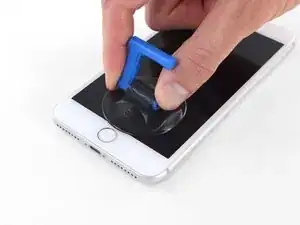






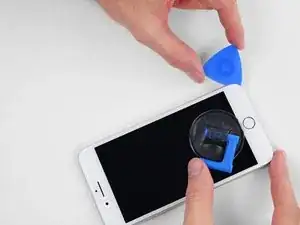






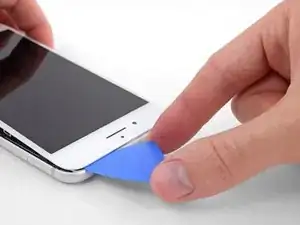


















































what do I do about super stripped screws?
Ean Palacios -
I’m sorry, your comment slipped past my radar earlier. For future fixers that might see this and ask the same question, you can check out our stripped screw guide for some detailed advice.
Adam O'Camb -
Do you need a toolkit like the essential toolkit
Adam Palmer -
Hi Adam. Having a tool kit with all of the listed parts above is best. The screw heads are very small and each set of screws needs a very specific type of driver to remove them without stripping any of them.
Kyle Luksa -